Cara Mengaktifkan SSH di Mac dari Command Line
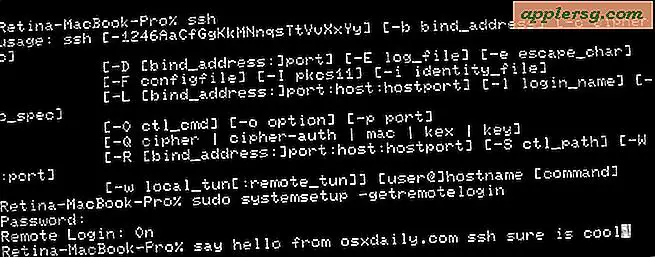
Semua Mac modern yang menjalankan macOS atau Mac OS X dilengkapi dengan SSH yang sudah diinstal sebelumnya secara default, tetapi daemon SSH (Secure Shell) juga dinonaktifkan secara default. Pengguna Mac tingkat lanjut mungkin menghargai mengetahui kemampuan untuk mengaktifkan SSH dan menonaktifkan SSH keduanya tersedia sepenuhnya dari baris perintah Mac OS, memungkinkan untuk cara sederhana untuk mengizinkan atau melarang koneksi remote ke komputer. Tidak ada pemuatan kext, unduhan, atau kompilasi yang diperlukan, untuk mengaktifkan SSH dari Terminal pada Mac apa pun, Anda cukup menjalankan perintah pengaturan sistem, seperti yang akan kami tunjukkan dalam tutorial ini.
Catatan samping cepat; Panduan ini berlaku untuk semua versi macOS dan Mac OS X, tetapi benar-benar ditujukan untuk pengguna yang lebih mahir yang menghabiskan banyak waktu di Terminal. Jika Anda ingin mengaktifkan dan menonaktifkan SSH dan menghindari baris perintah, Anda dapat melakukannya dengan mengaktifkan Remote Login di panel preferensi Berbagi pada Mac, atau menghentikan server dengan membiarkannya tidak dicentang. Jika Anda tidak secara teratur menggunakan ssh, tidak ada alasan untuk mengaktifkan server ssh pada Mac.
Cara Memeriksa apakah SSH Remote Login Diaktifkan di Mac OS melalui Terminal
Ingin memeriksa status SSH saat ini di Mac? Menggunakan string perintah systemsetup kita dapat dengan cepat menentukan apakah SSH dan Remote Login saat ini diaktifkan pada Mac apa pun:
sudo systemsetup -getremotelogin
Jika remote login dan SSH saat ini diaktifkan, perintah dan laporan akan mengatakan "Remote Login: On" sedangkan jika SSH dinonaktifkan dan dalam keadaan macOS default, itu akan mengatakan "Remote Login: Off".
Aktifkan SSH di Mac dari Command Line dengan systemsetup
Untuk segera mengaktifkan SSH server dan mengizinkan koneksi ssh masuk ke Mac saat ini, gunakan flag -setremotelogin dengan systemsetup seperti:
sudo systemsetup -setremotelogin on
sudo diperlukan karena perintah systemsetup membutuhkan hak administrator, sama seperti ketika Anda mengaktifkan Remote Login dari preferensi Berbagi di Mac untuk mengaktifkan server shell aman.
Tidak ada konfirmasi atau pesan bahwa Remote Login dan SSH telah diaktifkan, tetapi Anda dapat menggunakan flag -getmorelogin yang disebutkan sebelumnya untuk memeriksa dan memverifikasi bahwa server SSH memang sedang berjalan. Dan ya, menggunakan -setremotelogin berlaku untuk mengaktifkan kedua server ssh dan sftp di Mac.
Setelah ssh diaktifkan, akun pengguna atau orang yang memiliki login di Mac saat ini dapat mengaksesnya dari jauh menggunakan perintah ssh yang ditujukan ke alamat IP Mac seperti ini:
ssh osxdaily@192.168.1.115
Setelah terhubung, pengguna akan memiliki akses jarak jauh ke komputer melalui baris perintah, dan jika mereka memiliki akun admin atau kata sandi admin, mereka akan memiliki akses administrasi jarak jauh juga.
Matikan SSH di Mac OS dengan systemsetup
Jika Anda ingin menonaktifkan SSH server dari baris perintah dan dengan demikian mencegah koneksi jarak jauh, cukup aktifkan 'on' ke 'off' dengan -setremotelogin dari systemsetup seperti:
sudo systemsetup -setremotelogin off
Sekali lagi, sudo diperlukan untuk mematikan SSH dan menonaktifkan server ssh dan sftp.
Ketika Anda berhasil menjalankan perintah, Anda akan ditanya: “Apakah Anda benar-benar ingin mematikan login jarak jauh? Jika Anda melakukannya, Anda akan kehilangan koneksi ini dan hanya dapat mengembalikannya secara lokal di server (ya / tidak)? ” Begitu ketikkan" ya "untuk mengonfirmasi, yang akan menonaktifkan SSH dan juga memutuskan koneksi SSH yang aktif ke Mac di pertanyaan. Jika Anda ingin menghindari mengetik ya / tidak, mungkin untuk dimasukkan dalam skrip pengaturan atau sebaliknya, Anda dapat menggunakan -f bendera untuk menghindari pertanyaan seperti:
sudo systemsetup -f -setremotelogin off
Demikian pula, Anda juga dapat menggunakan -f untuk melewati semua petunjuk dalam hal mengaktifkan SSH juga.
systemsetup -f -setremotelogin on
Perhatikan bahwa apakah Anda mematikan SSH atau mengaktifkan SSH dari baris perintah, pengaturan panel preferensi sistem Login Jarak Jauh di Mac OS X GUI akan disesuaikan untuk mencerminkan perubahan yang sesuai juga.












